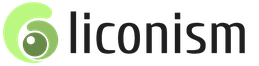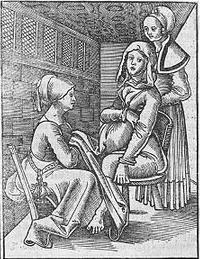Klaviaturadagi tilni qanday o'zgartirish mumkin. Kompyuterda tilni qanday o'zgartirish kerak
Klaviatura tartibida siz xohlagancha ko'p tillarga ega bo'lishi mumkin. Operatsion tizimning vositalari har qanday tilda yozishga imkon beradi va kalit yorliqlarning o'zlari qo'lda osongina o'zgartirilishi mumkin. Siz klaviatura tilini bir necha usul bilan o'zgartirishingiz mumkin: ulanish yoki operatsion tizimdagi tugmachalar yordamida. Tizim sozlamalari orqali sizga kerak bo'lgan tillarni uchinchi tomon dasturlaridan foydalanmasdan yuklab olishingiz mumkin. Ushbu maqolada siz kirish tilini klaviaturadagi klavishlar bilan qanday o'zgartirishni, yangi tillarni qanday yuklashni va o'z qo'llaringiz bilan tugmachadagi belgilarni qanday o'zgartirishni o'rganasiz.
Issiq tugmalar yordamida klaviaturadagi tilni qanday o'zgartirish mumkin
Avvalo, kompyuteringizdagi pastki o'ng burchakka e'tibor bering. Bu erda maxsus panelda sana, vaqt, ishlaydigan ilovalar va klaviaturangizning tili haqida ma'lumotlar mavjud. Qoidalarga ko'ra, barcha foydalanuvchilar faqat ikkita til rejimiga ega, agar siz sozlamalarni o'zgartirmagan bo'lsangiz: RU - ruscha va EN - inglizcha.
Siz hozir qaysi tilga duch kelganingizni ko'ring.
Ushbu tilni o'zgartirish uchun tezkor usul - klaviaturadagi issiq tugmachalardan foydalaning. Bu har qanday tugma birikmasi bo'lib, tizimda tezkor harakatni amalga oshirishga imkon beradi. Tilni o'zgartirishning ikkita usuli bor, ular turli xil kompyuterlarda farq qiladi. Ikkalasini ham sinab ko'ring.
- Birinchisi Shift va Ctrl tugmachalarini bosib ushlab turishni o'z ichiga oladi. Ikkala tugmachani birga bosing va ekrandagi almashtirishda biror narsa o'zgarganligini ko'ring.


- Ikkinchi variant ko'proq keng tarqalgan: Shift va Alt-ni bir vaqtning o'zida bosib turing.
Birinchi yoki ikkinchi variantni ishlatgan holda, siz klaviatura tartibini tilini o'zgartirganingizga amin bo'lasiz.


Ingliz tilini tartiblashda ekran qanday ko'rinishga ega. Amaliyot qiling va muvaffaqiyatga erishasiz.


Tizimda tanlanmagan bo'lsa, klaviatura tilini qanday o'zgartirish kerak
Bundan tashqari, do'stingizga nemis, xitoy yoki arman tilida xat yozmoqchisiz, lekin operatsion tizimda siz faqat ikkitasini tanladingiz: ingliz va rus. Paneldagi tilni o'zingiz kiritishingiz kerak bo'ladi. Bu etarlicha tez va agar siz ushbu ko'rsatmalarga muvofiq aniq harakat qilsangiz, sizga muammo tug'dirmaydi.
- Quyidagi panelda til belgisini bosing. Darhol kichik ro'yxat oynasi paydo bo'ladi. Unda "Til satrini ko'rsatish" bo'limini tanlash kerak.


- Ekranda odatda ekranning eng yuqori qismida kichik panel paydo bo'ladi. Uni toping.


- Bu erda siz klaviatura tilini tanlashingiz mumkin, ammo sichqoncha yordamida. Panelning o'ng tomonidagi kichik uchburchakni bosib, menyuni kengaytirish kerak.


- Ochiladigan ro'yxatdan "Parametrlar" bo'limini tanlang.


- Ekranda yangi oyna paydo bo'lishini kuting. Unda hozir siz uchun mavjud bo'lgan barcha tillar ko'rsatiladi. Ushbu ro'yxatga yangi tillarni qo'shish uchun "Qo'shish" tugmasini bosing.


- Siz aniq qiziqtirgan tilni tanlashingiz mumkin bo'lgan juda katta tillar ro'yxatini ko'rasiz. Uni toping va "OK" ni bosing.


Siz tez tugmalar birikmasini "Klaviaturani almashtirish" yorlig'ida ham o'zgartirishingiz mumkin, uni siz uchun ko'proq tanish qiladi.
Yangi tillarni qo'shgandan so'ng siz har qanday yangi tartibni kiritishingiz mumkin, ammo sizning kalitlaringizda ingliz va rus harflari qoladi. Ushbu muammo do'konda stiker sotib olish orqali osonlikcha hal qilinadi. Siz kerakli stikerlarni topishingiz va ularni kalitlarga muloyimlik bilan yopishtirishingiz mumkin. Navigatsiya qilish juda oson.


Salom, aziz o'quvchilarim va "IT Technician" blogining mehmonlari. Yangi boshlanuvchilar uchun bir qator nashrlarni davom ettirib, sizga noutbuk klaviaturasida ingliz tilini qanday yoqish kerakligini aytmoqchiman. Mavzu, birinchi qarashda, juda sodda ko'rinadi, ammo yaxshiroq tushunish uchun tushunish kerak bo'lgan lahzalar mavjud. Ketdik
Ishonchim komilki, sizning kompyuteringizda bir nechta til sxemalari qo'llaniladi, ular orasida vaqti-vaqti bilan almashtirish kerak. Odatda, bu vazifani maqola mualliflari (men kabi), muharrirlar, tarjimonlar va boshqalar bajaradilar. Deyarli hamma narsa!
"Tajribali" foydalanuvchilar ko'r-ko'rona o'zlarining xatti-harakatlari haqida o'ylamasdan, bir tildan boshqa tilga o'tishadi. Ammo ba'zida yangi kelganlar chalkashib ketishadi. Xavotirlanadigan narsa yo'q. Endi men sizga qabul qilishga arziydigan bir necha usullar haqida gapirib beraman.
Windows operatsion tizimining har qanday versiyasida, pastki o'ng burchakda hozirgi tartibni ko'rsatadigan ko'rsatkich mavjud. Sana va vaqt yaqinida joylashgan. Boshqa tilni tanlash uchun uni sichqoncha bilan bosing va ro'yxatdan kerakli variantni faollashtiring.

Klaviaturada o'zgartirish
Klaviaturada ingliz tilini yaratishning eng tezkor va eng qulay usuli. Bu issiq tugmachalarni ishlatishni o'z ichiga oladi. Bu til rejimini ketma-ket o'zgartiradigan klaviatura yorliqlari. Ya'ni, bir marta bosish ro'yxatdagi keyingi variantni tanlaydi va hokazo.
Eng keng tarqalgan birikmalar:
- Shift va Alt (chapda);
- Shift va Ctr l.
Yuqoridagi tugmachalarning joylashuvi haqida maqolamda o'qishingiz mumkin.
E'tibor bering, tugmachalarni bir vaqtning o'zida bosish kerak!
Shaxsiy kompyuteringizda qaysi usul o'rnatilganligini aniq ayta olmayman. Shuning uchun noutbuk klaviaturasida ingliz tiliga qanday o'tishni bilib olish uchun ikkalasini ham sinab ko'rishingiz kerak (ularning soni unchalik ko'p emas).
O'zgartirish usulingizni sozlang
Agar siz til tartibini o'zingiz sozlash orqali o'zgartirish jarayonini soddalashtirishni xohlasangiz, avval tizim parametrlarida ba'zi o'zgartirishlarni kiritishingiz kerak bo'ladi. Mana ko'rsatma:
- Boshlash menyusini oching. Undan "Boshqarish paneli" ga o'tamiz. Yoki so'rovni Windows-ning qidirish oynasiga kiritamiz va natijadan panelni tanlang.

- "Kichik piktogrammalar" rejimida "Til" bo'limini bosing. Agar siz "Kategoriya" ni tanlagan bo'lsangiz, avval "Soat, til va mintaqalar" sozlamalariga o'ting va "O'zgartirish ..." havolasini bosing. U "Tillar va klaviatura ..." yorlig'ining yuqori qismida joylashgan:

- Yangi oyna ochiladi, unda siz "Switch" yorlig'ini bosishingiz kerak. Unda tartib o'zgaradigan faol klaviatura yorliqlari ko'rsatiladi:

- Endi faqat oynaning pastki qismida joylashgan "O'zgartirish ..." tugmachasini bosish va kirish tilini o'zgartirish uchun o'zingizni belgilash kifoya.
- E'tibor bering, yuqoridagi skrinshotda "Umumiy" yorlig'i mavjud. Uning variantlarida, agar sizga to'satdan kerak bo'lsa, yangi tizim tilini qo'shishingiz mumkin.
Diqqat! Agar siz Windows 10-da klaviatura tartibini qanday o'zgartirish haqida qiziqsangiz, yuqoridagi ko'rsatmalardagi narsalar boshqacha nomlanishi mumkin. Ammo farqlar dramatik bo'lmasligi kerak. O'zingizning sezgiingizga va "poke" usuliga ishoning.
Klaviaturada. Ularning har birining afzalliklari va kamchiliklarini taqqoslab, biz ularni amalda qo'llash bo'yicha tavsiyalar beramiz. Android OS bilan planshetlar va smartfonlarda kirish tilini o'zgartirish usullari ham ko'rib chiqiladi.
Mumkin yorliq variantlari
Odatiy bo'lib, Windows operatsion tizimini barcha kompyuterlarga o'rnatgandan so'ng, tartibni o'zgartirish uchun Alt va Shift tugmalarining kombinatsiyasi qo'llaniladi. Ammo hamma foydalanuvchilar ham u bilan ishlashda qulay emas. Shuning uchun ular kirish tizimini yanada qulay kombinatsiyaga - Ctrl va Shift-ga qayta moslashtirmoqdalar. Ushbu kalitlar yaqin joyda joylashgan va tartibni o'zgartirish ancha qulayroq. Ushbu operatsion tizim ishlaydigan shaxsiy kompyuterlarda topilishi mumkin bo'lgan yana bir variant - bu Windows va Space logotipi bo'lgan tugma. Ushbu kombinatsiya 8-versiyadan boshlab kompyuterda ishlatiladi, agar xohlasangiz, istalgan tugmalar birikmasini belgilashingiz mumkin. Shuning uchun klaviaturada tilni qanday o'zgartirish kerakligi haqidagi savolga darhol javob berish har doim ham mumkin emas. Ba'zi hollarda, sozlash orqali munozara qilishingiz va hozirgi vaqtda qaysi kombinatsiya faol ekanligini aniqlashingiz kerak.
Biz kombinatsiyani aniqlaymiz va tekshiramiz
Shaxsiy kompyuterda tilni o'zgartirish uchun klaviatura yorliqlarini aniqlash tartibi quyidagicha:
- Tanlash orqali biz faol kombinatsiyani qidirishni boshlaymiz. Boshlash uchun Alt va Shift kombinatsiyasini bosing. Agar til o'zgarmasa, keyingi kombinatsiyaga o'ting.
- Keyin, bir vaqtning o'zida Ctrl va Shift-ni bosing. Agar ijobiy natija bo'lmasa, biz uchinchi tugmachalar kombinatsiyasini tekshiramiz.
- Ayni paytda biz "Windows" va "bo'sh joy" ni bosamiz.
- Ko'pgina hollarda, ilgari ko'rsatilgan uchta kombinatsiyadan biri ishlatiladi. Agar barchasi bajarilmasa, sozlamalarni tekshirish va faol kombinatsiyani topish kerak. Buni amalga oshirish uchun "Boshlash" menyusidan foydalanib "Boshqarish paneli" ga o'ting.
- Biz u erda "Til" elementini topamiz va uni ochamiz.
- Keyingi, o'ng ustunda "Kengaytirilgan sozlamalar" ga o'ting.
- Keyin ro'yxatda "Klaviatura yorliqlarini o'zgartirish" -ni tanlashingiz kerak.
- Matn kiritish xizmatlari oynasi ochiladi.
- Ro'yxatda biz "Kirish tilini almashtirish" deb nomlangan elementni topamiz. Aksincha, belgilangan kombinatsiya ko'rsatiladi.
- Endi siz amalda tekshirishingiz kerak. Buning uchun tugmachalarni bir marta bosing. Shundan so'ng, faol til o'zgaradi, u ekranning pastki o'ng burchagida ko'rsatiladi. Bu klaviaturada tilni qanday o'zgartirish kerakligi haqidagi savolga javob.

Tilni almashtirish sozlamalari
Klaviaturadagi tilni qanday o'zgartirish kerakligini bilib olgach, faol klaviatura yorlig'ini o'zgartirish haqida o'ylab ko'ring. Algoritm quyidagicha:
- Oldin tavsiflangan usuldan foydalanib, "Matn kiritish xizmatlari" oynasiga o'tamiz.
- Istalgan tilni tanlang (agar kerak bo'lsa) va "O'zgartirish kombinatsiyasi" tugmasini bosing. Yangi oynada buning uchun kombinatsiyani o'rnating.
- "Kirish tilini almashtirish" qatorini tanlang. "Kombinatsiyani o'zgartirish" tugmasini yana bir marta bosing. Faqat uchta variant mavjud: Alt va Shift, Ctrl va Shift yoki "E" va urg'u belgisi. Biz kerakli kombinatsiyani tanlaymiz va o'zgarishlarni saqlaymiz.
Amalga oshirilgan harakatlardan so'ng tanlangan tugmalar birikmasi klaviaturada tilni qanday o'zgartirish haqida savolga javob bo'ladi. Bitta nuansni tushunish muhimdir. Birinchi holda, har bir til uchun individual birikma o'rnatiladi. Bu darhol kerakli tartibga o'tishga imkon beradi. Ikkinchisida - umumiy, bu tillarni izchil o'zgartirishga yordam beradi.

Boshqa variant
Agar shaxsiy kompyuterga ko'plab tillar o'rnatilgan bo'lsa, klaviaturada tilni almashtirish juda qulay emas. Axir, ular aniq belgilangan ketma-ketlikda o'zgaradilar. Agar beshta sxemalar o'rnatilgan bo'lsa va hozirda ulardan ikkitasi ishlatilsa, siz tugmalar birikmasini bir necha marta bosishingiz kerak bo'ladi. Bunday holda, qo'shimcha bosish orqali siz xohlagan tilni yashirganingizda, vaziyat tez-tez yuzaga keladi. Bunday holda, manipulyatorni ishlatish yaxshiroqdir. Buning uchun quyidagi amallarni bajaring:
- Monitor ekranining o'ng burchagidagi til paneli belgisini ustiga olib boring.
- Sichqonchaning o'ng tugmachasini bir marta bosing.
- Ochilgan ro'yxatda kerakli tilni tanlang. Keyin klaviatura tartibini avtomatik o'zgartirish bo'ladi.
Darhol ta'kidlash kerakki, amalda ushbu usuldan foydalanish juda qulay emas. Siz qo'llaringizni klaviaturadan olib qo'yishingiz kerak, kursorni ko'taring, ro'yxatdan kerakli tilni tanlang. Ya'ni, samaradorlikni sezilarli darajada kamaytiradigan ko'plab harakatlarni bajarish. Ushbu usulni faqat klaviatura joylashuvini kamdan-kam almashtirish yoki kompyuterga beshdan ortiq til o'rnatilgan holatlarda foydalanish qulay. Bunday holatlar amalda unchalik keng tarqalgan emas, shuning uchun bu usul kamdan-kam hollarda tavsiya etiladi.

Ammo planshet yoki smartfon haqida nima deyish mumkin?
Agar siz til sxemasini Android OS bilan ishlaydigan mobil qurilmada almashtirsangiz, unda Windows-ga qaraganda hamma narsa osonroq. Kursorni biron bir dasturning kirish maydoniga o'tkazganingizda, ekran klaviaturasi avtomatik ravishda paydo bo'ladi. Uning pastki qatorida kosmos yaqinida Yer sayyorasi tasviri bilan kalit joylashgan (ba'zi hollarda hozirgi vaqtda faol til mavjud). Uni bir marta bosish kifoya qiladi va klaviatura tartibi o'zgaradi. Planshet yoki smartfon klaviaturasida tilni qanday o'zgartirish kerakligi haqidagi savolga javob.

Xulosa
Ushbu maqola doirasida klaviaturada tilni qanday o'zgartirishning asosiy usullari tasvirlangan. Buning eng oson usuli - doimiy ravishda bir xil klaviatura yorliqlaridan foydalanish (masalan, Ctrl va Shift) va keyin uni ishlayotgan barcha kompyuterlarga o'rnatish. Bu katta matnli hujjatlarni qayta ishlashni sezilarli darajada osonlashtiradi. Ammo "Android" qurilmalarida biz ekrandagi klaviaturada maxsus o'tish tugmachasidan foydalanamiz va kirish tilini muammosiz o'zgartiramiz.
Kompyuterda tilni qanday o'zgartirish mumkin?


Endi kompyuterdan foydalanmaydigan odamni uchratish qiyin. Biroq, ko'pchilik operatsion tizimlarni o'zlashtirishda qiynalmoqda. Ba'zilar yangi kelganlar va ko'plari tanish emas. Masalan, Windows operatsion tizimida tilni almashtirish kabi oddiy narsa. O'quvchimizga yordam berish uchun, yangi boshlanuvchilar uchun mo'ljallangan material tayyorlandi. Undan kompyuterda tilni qanday o'zgartirishni o'rganasiz.
Windows 7 ning kirish tilini almashtirish
Biz Windows 7 operatsion tizimini kirish tilini almashtirish uchun misol sifatida oldik.Bu misol tufayli siz Windowsning oldingi va keyingi versiyalarida kirish tillari bilan qanday ishlashni o'rganishingiz mumkin.
Joriy kiritish tili foydalanuvchi pastki o'ng burchakda ko'rishi mumkin bo'lgan maxsus panelda ko'rsatiladi. Tilning nomi ko'rsatilgan logotipni bosish orqali siz tilni rus tilidan inglizchaga va aksincha o'zgartirishingiz mumkin. Boshqa kirish tillarini ham tanlashingiz mumkin.
Boshqa tillarni ko'rish uchun til satrini tanlang, so'ngra ochiladigan menyudan istalgan tilni tanlang. Biroq, tilni tanlashning yanada qulay usuli - bu tezkor tugmachalarni tayinlash.
- Kirish 7 tilini almashtirish uchun tezkor tugma birikmasi Windows 7 operatsion tizimini o'rnatishda avtomatik ravishda sozlanadi va uni sozlash menyusi yordamida o'zgartirish mumkin. Buni amalga oshirish uchun Til satriga o'ting va bildirishnomada "Tanlovlar" bandini tanlang;
- shundan so'ng, sizning oldingizda "Tillar va matn kiritish xizmatlari" oynasi ochiladi. Umumiy yorlig'ini va standart kiritish tilini tanlang. Ushbu til avtomatik ravishda faollashadi;
- bundan tashqari, "Klaviaturani almashtirish" bo'limida joylashgan "Kirish tillarini birlashtirish" yorlig'iga o'tishingiz mumkin. Siz tugmalarni biriktirishni tayinlashingiz mumkin ctrl + shift yoki shift + alt;
- klaviatura yorlig'ini o'zgartirish uchun Klaviatura yorlig'ini o'zgartirish-ni tanlang.
Kirish tilini belgilashning yana bir usuli mavjud
- Ishga tushirish menyusida joylashgan "Tillar va mintaqaviy standartlar" bo'limidan foydalanishingiz kerak.
- "Boshqarish paneli" komponentiga o'ting, soatni, tilni va mintaqani tanlang, shundan so'ng siz "Til va mintaqaviy standartlar" bo'limida o'zingizni topasiz.
- "Kengaytirilgan" yorlig'iga o'ting. Unicodni qo'llamaydigan "Dastur tili" maydonini tanlang. Keyin "Tizim tilini o'zgartirish" tugmasini bosing. Tizim Windows 7 ni ishga tushirish uchun o'rnatilgan parolni kiritishingizni talab qilishi mumkin. Parolni kiriting va OK ni bosing.
O'zgarishlar kuchga kirishi uchun tizimni qayta yoqing. Shundan so'ng siz belgilangan kirish tilidan foydalanishingiz mumkin.
Bugun aziz do'stlar, biz odatda yaqinda kompyuterda o'tirgan odamlar duch keladigan juda qiziq savolni ko'rib chiqamiz. Bu klaviatura tartibini o'zgartirish haqida. Kichik bir misol, shunda siz xavf ostida bo'lgan narsani tushunasiz. Aytaylik, siz rus tilidagi matnni bosasiz va keyin kompaniya nomini inglizcha harflar bilan yozishingiz kerak. Bu erda bizning maslahatlarimiz yordam beradi.
Birinchi yo'l
Bu murakkab narsa emas. Tilni o'zgartirish bilan amalga oshiriladi. Buning uchun ikkita mumkin bo'lgan yorliqlardan birini bosing:
- SHIFT + ALT
- CTRL + ALT
Ba'zi kompyuterlarda birinchi kombinatsiya ishlaydi, boshqalarida - ikkinchisi. Aytgancha, juda muhim nuqta - biz klaviaturaning chap tomonida joylashgan tugmachalar haqida gapiramiz. O'ng tarafdagi bir xil tugmachalarni bosish tartibni o'zgartirishga olib kelmaydi.
Siz har doim ushbu sozlamalarni o'zingiz o'zgartirishingiz mumkin. Buning uchun ekranning pastki qismidagi til paneli belgisini toping. Unga o'ng tugmachani bosing va "Parametrlar" bo'limini tanlang. "Klaviaturani almashtirish" yorlig'iga o'tishingiz kerak bo'lgan oynani ko'rasiz. Bu erda siz ekran rasmida ko'rsatilgandek klaviatura yorlig'ini o'zgartirishingiz mumkin:

Ikkinchi yo'l
Quyidagi usul sichqonchani ishlatishni o'z ichiga oladi. Bunday holda klaviatura kerak emas. Ekranning pastki qismiga qarang, bu erda asboblar panelini ko'rasiz. Uning o'ng qismida RU yoki EN yozuvlari mavjud bo'lgan til chizig'i ko'rsatkichi ko'rsatilgan. Ba'zi hollarda, bayroq ko'rsatiladi - mos ravishda rus yoki amerikalik. Ko'rsatkichni sichqonchaning chap tugmasi bilan sxemani tanlashingiz mumkin bo'lgan oyna ochiladi. Bu quyidagicha:

Uchinchi usul
Va nihoyat, kompyuteringizga klaviaturani avtomatik ravishda o'zgartiradigan dasturni o'rnatishingiz mumkin! Punto almashtirgich 21-asrda yaratilgan operatsion tizimlar uchun eng zo'r yaratuvchilardan biridir. Dastur fonda ishlaydi, kiritilgan belgilarni tahlil qiladi va agar yozilgan belgilar kombinatsiyasi ma'lum bir tilga xos bo'lmasa, u avtomatik ravishda tartibni o'zgartiradi.
Agar siz xatoni xato bilan yozgan bo'lsangiz va kirish tilini o'zgartirgan bo'lsangiz, siz har doim ma'lum bir tugmani bosib harakatni bekor qilishingiz mumkin (bu odatiy ravishda Pause / Break).
Bugungi kunda mustaqil ishlab chiquvchilar tomonidan yaratilgan dastur Yandeks-ga tegishli. U butunlay bepul tarqatiladi. Asosiy vazifasiga qo'shimcha ravishda, Punto almashtirgich bir qator boshqa funktsiyalarga ega, masalan, oddiy yozuvlarni tuzatish yoki hatto kundalikni saqlash - bu kundalik barcha yozilgan matnlarni klaviaturada saqlaydi, ularni rashkchi erkaklar juda qadrlashadi.